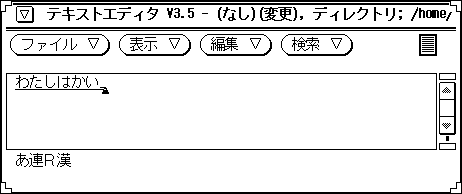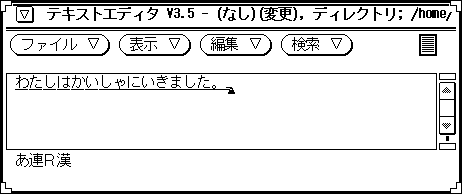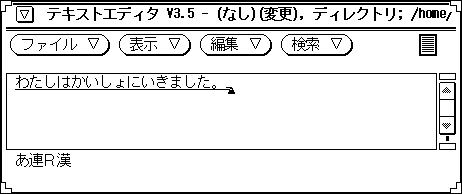第 5 章 入力の訂正
間違えて入力した文字は、入力中・変換中・確定後のいつでも削除して入力し直すことができます。この章では、入力ミスの訂正方法を入力中・変換中・確定後のそれぞれの場合について説明します。
入力中の訂正
訂正するには、次の 2 通りの方法があります。
-
【←】または【→】キーでカーソルを移動して、訂正個所だけを【Del】キーで削除して入力し直す
-
訂正個所までを【BackSpace】キーで削除して入力し直す
注 -【Ctrl + H (く)】キーは【BackSpace】キーと同じ機能です。
訂正個所だけを削除して入力し直す
【←】または【→】キーでカーソルを移動してから、訂正個所だけを【Del】キーで削除して入力し直す方法について説明します。なお、自動かな変換モードの場合には、【BackSpace】キーまたは【Ins】キーでひらがなに戻してから操作を行います。
「わたしはかいしょにいきました。」を「わたしはかいしゃにいきました。」と訂正してみましょう。
-
【←】キーを押してカーソルを移動します。
注 -【Ctrl + ←】・【Ctrl + →】キーで文頭・文末にカーソルを移動できます。
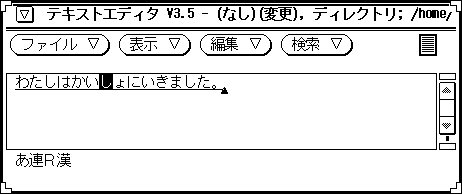
-
【Del】キーを押して、間違えた箇所を削除します。
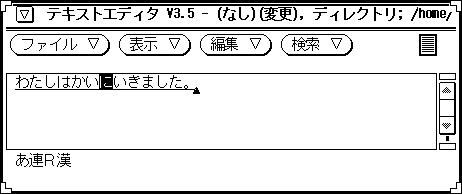
-
「しゃ」と正しく入力します。
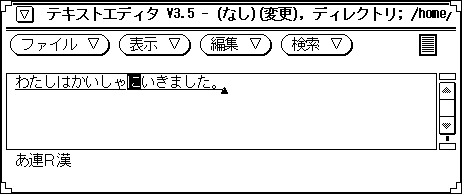
訂正個所まで削除して入力し直す
訂正個所までを【BackSpace】キーで削除してから入力し直す方法について説明します。自動かな変換モードの場合には、【BackSpace】キーまたは【Ins】キーでひらがなに戻してから操作を行います。
「わたしはかいしょにいきました。」を「わたしはかいしゃにいきました。」と訂正してみましょう。
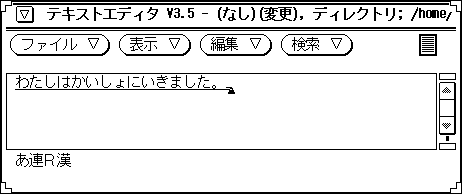
変換中の訂正
変換された文字を【BackSpace】キーまたは【Ins】キーでひらがなに戻してから、前節「入力中の訂正」の方法に従ってください。【←】・【→】キーでカーソルを移動して訂正個所だけを入力し直すか、【BackSpace】キーで訂正箇所まで削除して入力し直します。
「わたしはかいしょにいきました。」を「わたしはかいしゃにいきました。」と訂正してみましょう。
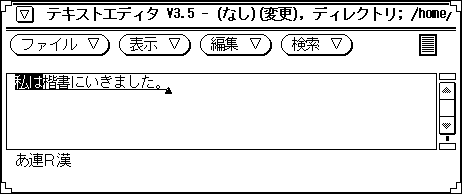
確定後の訂正
訂正したい文節を【BackSpace】キーまたは【Del】キーで削除してから、入力・変換し直します。
アプリケーションによっては、次のように操作できないことがあります。
「私は楷書にいきました。」を「私は会社にいきました。」に訂正してみましょう。
- © 2010, Oracle Corporation and/or its affiliates